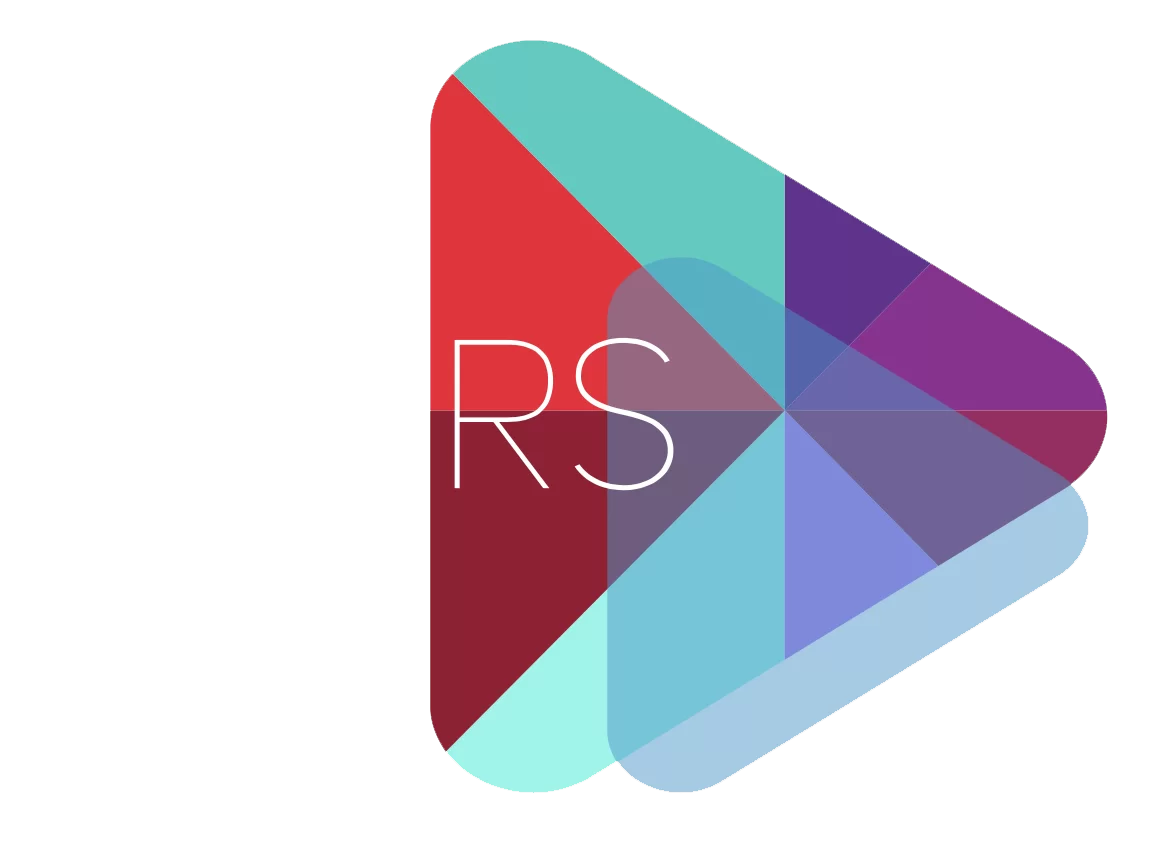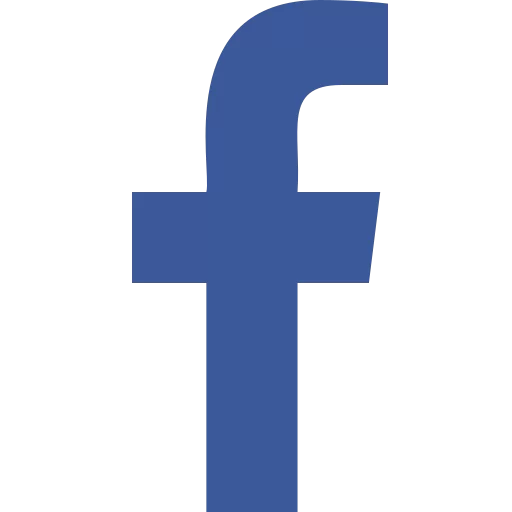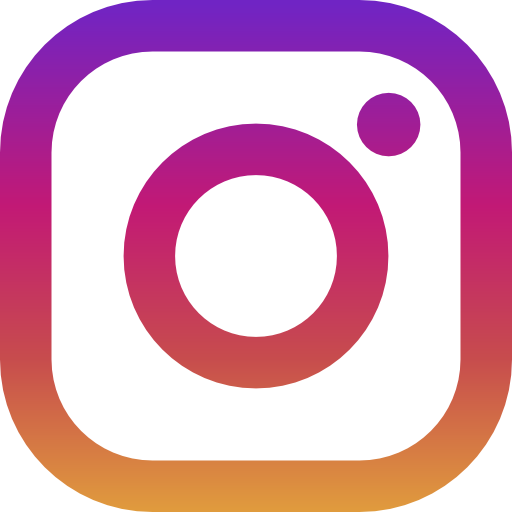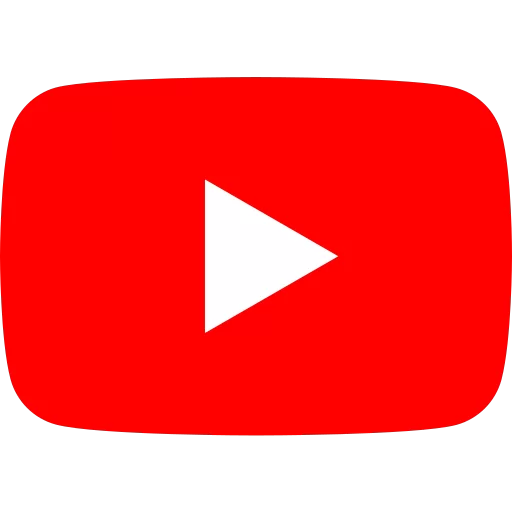Ako desktop vašeg računara izgleda haotično, disk je prenatrpan fajlovima, a sam računar radi sporije – došlo je vreme za čišćenje. Redovna upotreba računara dovodi do skladištenja keš fajlova koji vremenom postaju oštećeni i zastareli, pa se računar sporije pokreće i radi.
Brisanje keš i drugih privremenih fajlova značajno poboljšava performanse računara. A operativni sistem Windows dolazi sa nekoliko korisnih programa koji vam mogu pomoći da očistite nepotrebne stvari sa računara i oslobodite memorijski prostor.
Ovi uslužni programi nisu namenjeni za neke veće popravke, ali vam mogu pomoći da za kratko vreme očistite Windows i unapredite rad vašeg računara.
Windows Cleanup
Windows 11 može da detektuje velike fajlove, nekorišćene aplikacije i sistemske datoteke, i omogućava da se one bezbedno izbrišu sa računara. A to možete da uradite na sledeći način:
Kliknite na Start > pa izaberite Settings,
Zatim System > pa Storage,
Skrolujte nadole dok ne dođete do “Cleanup recommendations”.
Privremeni fajlovi će se prikazati u Downloads folderu i Recycle Bin-u. Njihovo trajno brisanje može osloboditi više gigabajta prostora na disku, ali pre nego što to uradite – proverite fajlove još jednom da ne biste ostali bez važnih podataka.
Na ekranu će se, takođe, pojaviti preporuke za brisanje drugih velikih i nekorišćenih datoteka, a Windows će takođe identifikovati i preporučiti brisanje retko ili nikad korišćenih aplikacija.
Windows Disk Cleanup
Disk Cleanup je još jedan program za čišćenje, koji je dostupan u svim verzijama Windows-a. Do njega ćete najlakše doći ako u traci za pretragu ukucate Disk Cleanup.
Program će zatim identifikovati privremene internet, sistemske i druge keširane fajlove koji mogu bezbedno da se obrišu. Potrebno je samo da označite polja kod onih fajlova koje ste spremni da obrišete i kliknete OK.
Čišćenje lokacijskog keša
Računar sam kreira podatke kada se sinhronizuje na različitim lokacijama, a “keširane” podatke o lokaciji možete bezbedno da obrišete na sledeći način:
Otvorite Start meni > odaberite Settings
Kliknite na Privacy and Security
Skrolujte nadole do Location history > kliknite na Clear.
Cortana digitalni asistent na Windows 10 računaru
Ako pretraživanje interneta nije brzo kao što je ranije bilo, brisanje DNS keša bi moglo da bude rešenje. Ono se može obaviti jednom komandom:
Pritisnite “Windows + R” da otvorite Run prozor u donjem levom uglu ekrana
Ukucajte ili iskopirajte komandu “ipconfig/flushdns” i pritisnite Enter.
Dobra optimizacija operatvnog sistema i nesmetano funkcionisanje računara, od korisnika zahtevaju naviku da redovno uklanja nepotrebne fajlove. Ovi mali Windows programi za čišćenje su zato tu da vam u tome pomognu.